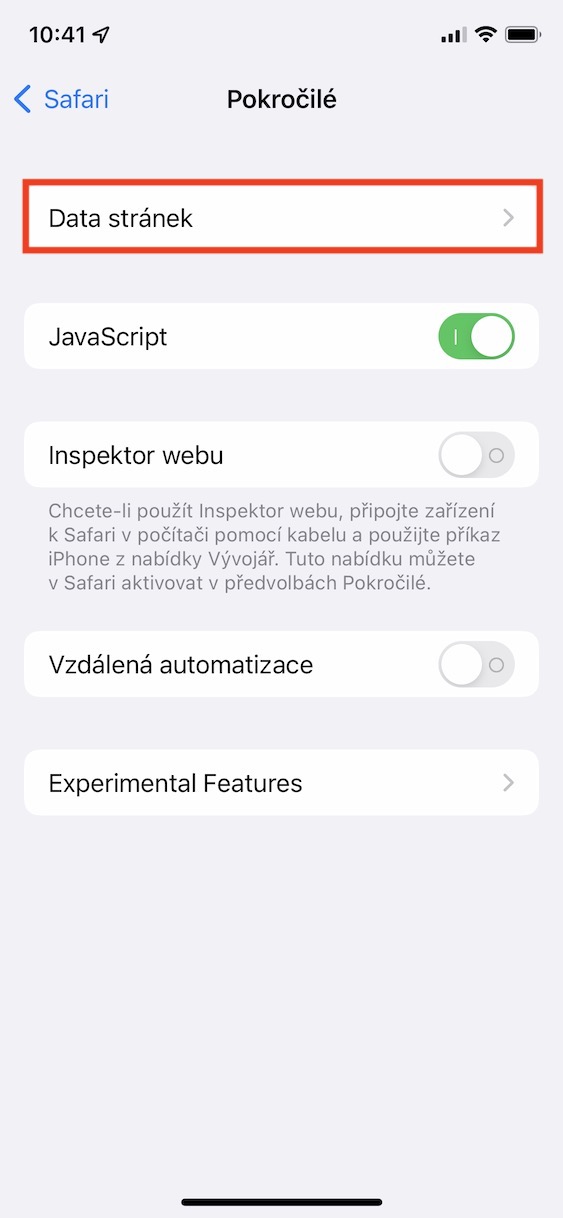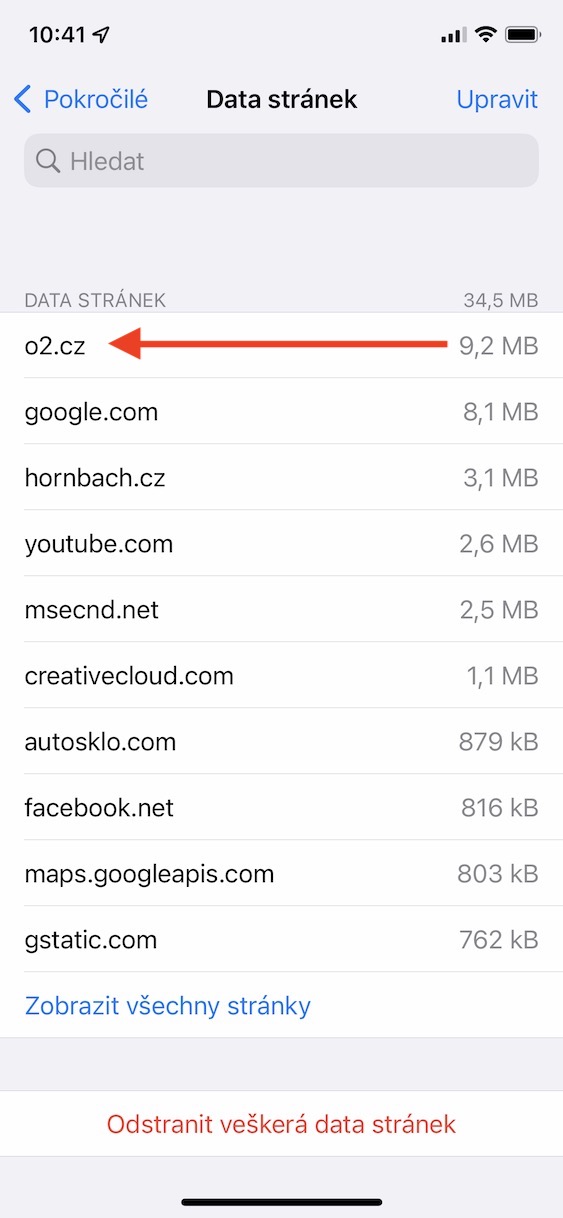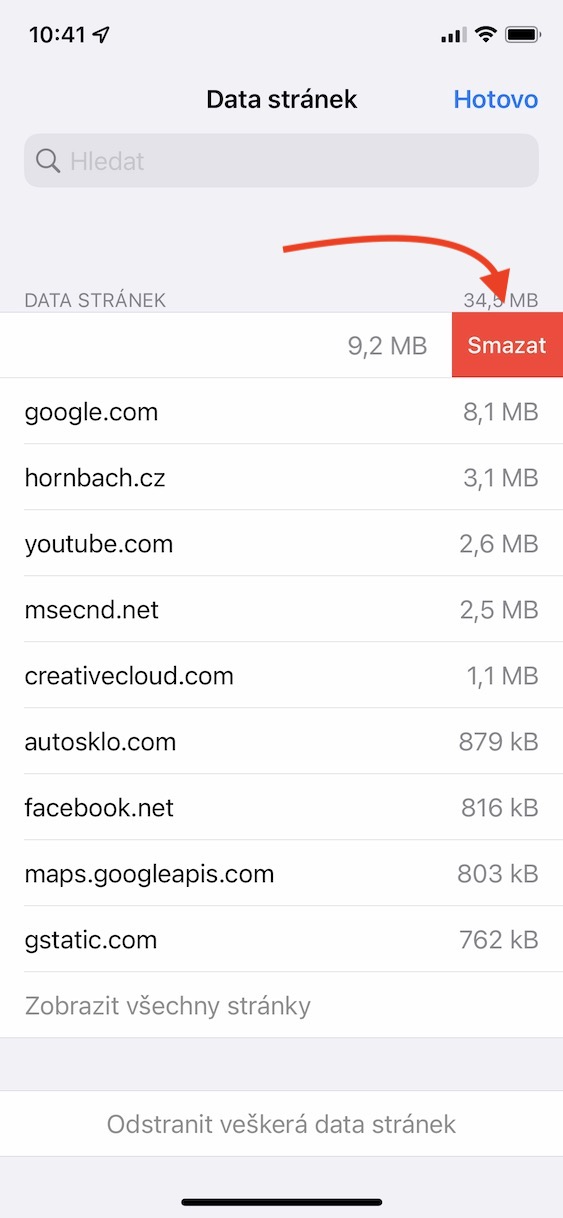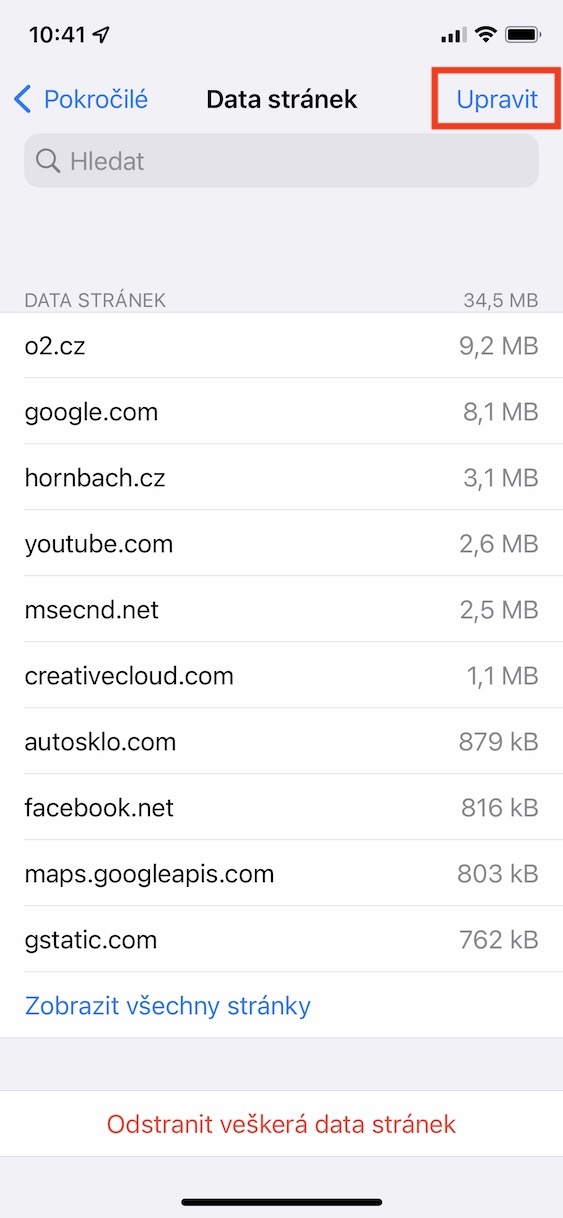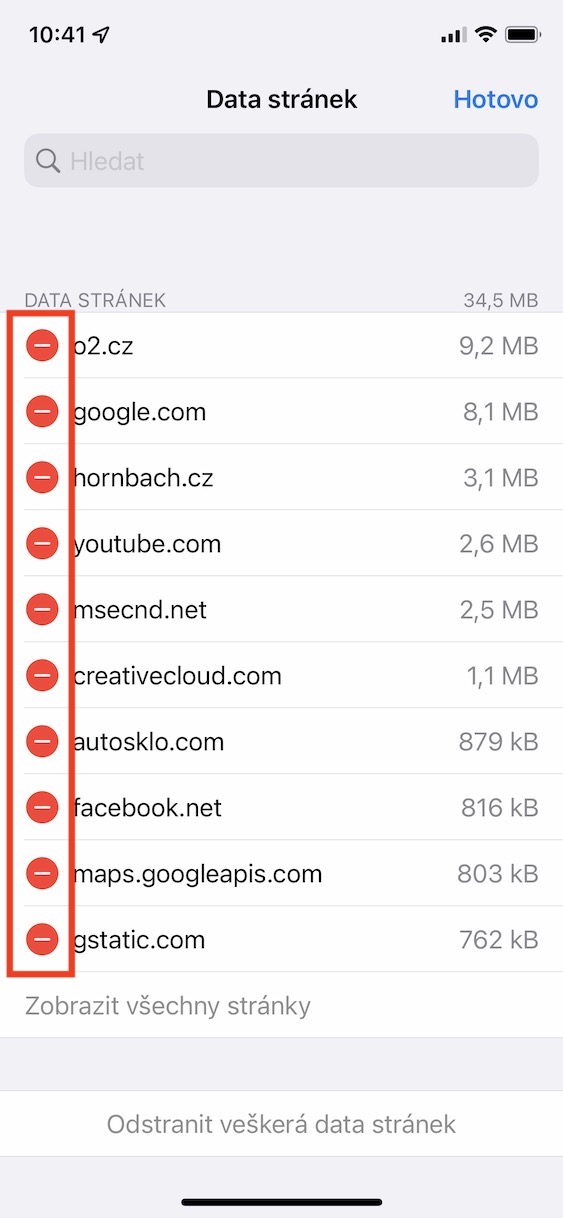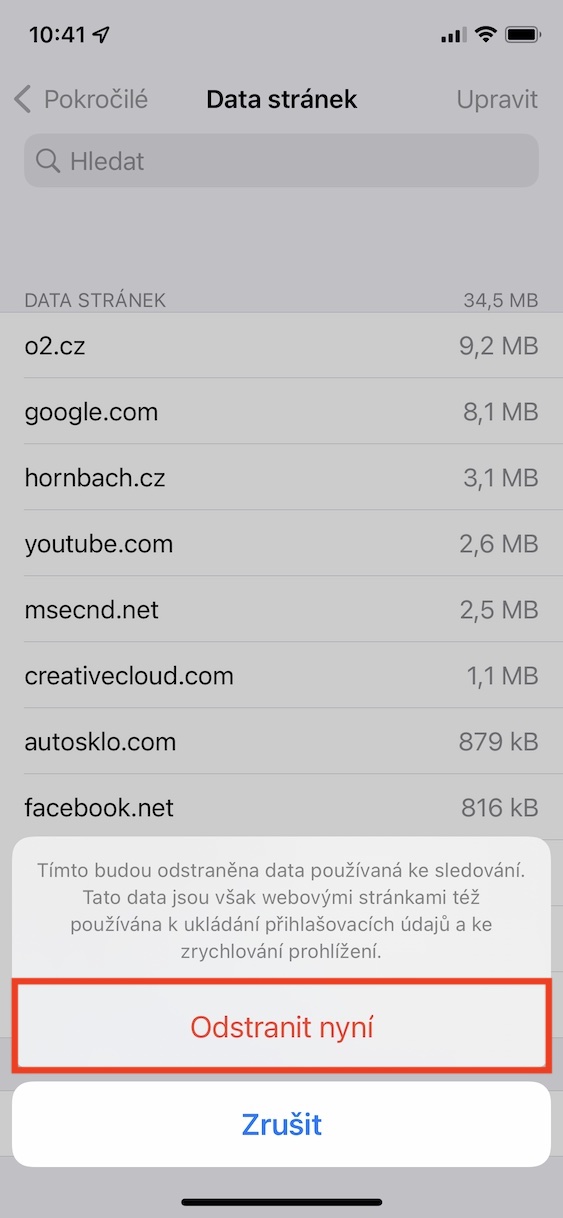Praticamente tutte le applicazioni, insieme alle pagine Web, producono dati cache. Questi dati possono essere molto utili per diversi motivi. Nel caso dei siti web, ad esempio, possono essere memorizzati nella cache i dati di login che avete impostato affinché vengano ricordati dal sito per gli accessi successivi. La cache include anche informazioni sul tuo dispositivo, sistema, browser web, ecc. Ultimo ma non meno importante, viene utilizzata per memorizzare i dati del sito web. Questi dati vengono scaricati e archiviati nella memoria locale principalmente dopo la prima visita a un sito web. Successivamente, quando si accede nuovamente alla pagina, i dati non vengono più scaricati nuovamente, ma recuperati dallo spazio di archiviazione. Ciò rende il caricamento più veloce.
Potrebbe essere ti interessa

Come scoprire quali siti Web hanno la cache più grande su iPhone
Ho menzionato sopra che tutti i dati della cache vengono archiviati nella memoria locale del tuo dispositivo. Ciò significa che occupano una certa quantità di spazio di archiviazione secondo necessità, il che può essere un problema soprattutto per le persone che hanno un iPhone più vecchio con meno spazio di archiviazione. Questi utenti cercano sempre di liberare quanto più spazio di archiviazione possibile, perché non hanno un posto dove archiviare i propri dati. Per quanto riguarda la cache, di solito occupa decine o centinaia di megabyte di spazio di archiviazione, e in alcuni casi si può parlare anche di gigabyte. Dipende da quanti siti visiti. Se desideri vedere quali siti web hanno la cache più grande e quindi occupano più spazio di archiviazione, puoi farlo. Basta seguire questi passaggi:
- Innanzitutto, devi accedere all'app nativa sul tuo iPhone Impostazioni.
- Quindi scorrere un pezzo sotto, dove posizionare la scatola Safari, su cui fai clic.
- Una volta fatto ciò, verrai indirizzato a un'interfaccia in cui potrai gestire le preferenze di Safari.
- È qui che devi muoverti fino in fondo dove puoi trovare la sezione Avanzate, su cui fai clic.
- Nella schermata successiva, invece, in alto, vai a Dati del sito.
- Quindi vedrai un elenco di tutti i siti Web con informazioni sull'utilizzo dell'archiviazione dei dati della cache.
Quindi, utilizzando la procedura sopra descritta, è possibile scoprire sul tuo iPhone quali siti web e i relativi dati cache occupano più spazio di archiviazione. Naturalmente, questo elenco è ordinato in ordine decrescente in base ai siti che occupano più spazio di archiviazione. Se desideri visualizzare l'elenco di tutte le pagine, fai semplicemente clic su Visualizza tutte le pagine. Per eliminare i dati della cache di una singola pagina è sufficiente cliccarci sopra si incrociavano da destra a sinistra, quindi toccare Eliminare. È quindi possibile eliminare i dati in blocco toccando Regolare in alto a destra, allora basta pagine dei segnalibri e infine eliminare i dati. Se desideri eliminare completamente tutti i dati della cache, tocca semplicemente in basso Elimina tutti i dati del sito.